
새로운 삼성 갤럭시 S5는 하드웨어와 소프트웨어 기능으로 가득한 인상적이고 강력한 스마트 폰입니다.하지만 모든 사람이 필요하거나 원하는 것은 아닙니다.
놀라운 카메라, 지문 센서, 심박수 모니터, 피트니스 용 S-Health 앱 및 모든 모션 제어 기능을 갖춘 Galaxy S5는 많은 기능을 갖추고 있습니다. 특히 스마트 폰의 전체 기능을 완전히 차지하는 My Magazine 앱 (기본적으로 Flipboard)이 있습니다.
읽기 : 갤럭시 S5 대 LG G3 : 알아두면 좋은 5 가지
Galaxy S5에는 소유자가 앱과 위젯을 추가 할 수있는 홈 화면이 많이 있지만 메인 화면에서 왼쪽으로 스 와이프하면 모든 것이 종료됩니다. 전체 장치를 차지하는 거대한 전체 화면 "My Magazine"이 여러분을 환영합니다. 아래에서는 갤럭시 S5의 기능과 갤럭시 S5에서 내 잡지를 사용 중지하는 방법에 대해 설명하겠습니다.

HTC Blinkfeed와 매우 비슷하게 이것은 목적을 제공합니다. 내 잡지는 맞춤 설정이 가능하며 사용자가 여러 가지 콘텐츠를 기기에서 가장 앞에 올리고 가운데에 올릴 수 있습니다. 그것이 뉴스 알리미, 스포츠 경기 점수 및 하이라이트, 비즈니스, 예술 및 아름다운 사진 또는 배경 화면, 심지어는 사회적 알림인지 여부. 모든 것은 사용자 정의 할 수 있으며 Facebook, Twitter 및 기타 다양한 소셜 네트워크가 포함됩니다.
훌륭한 뉴스 및 콘텐츠 집계 도구이지만이를 사용 중지하는 방법에 대해 많은 질문을 받았습니다. Galaxy S5를 즐기고 My Magazine이 전체 홈 화면을 찍는 것을 원하지 않는다면, 제거하는 방법이 있습니다.
내 잡지 사용 중지
Galaxy S5에서 My Magazine 기능을 해제하는 방법은 여러 가지가 있지만 둘 다 매우 분명합니다. 새 설정 메뉴는 사용자에게 친숙하지 않으며 내 잡지를 찾을 수있는 설정 및 숨기기 기능에 숨어 있습니다.
가장 쉬운 방법은 홈 화면에서 세 번 탭하는 것 뿐이지 만 매우 쉽습니다. 홈 화면에서 응용 프로그램 아이콘이없는 곳이면 길게 누르면 Galaxy S5가 홈 화면 편집 모드로 전환됩니다. 여기에서 바탕 화면을 변경하거나, 위젯을 추가하거나, 오른쪽 하단 설정 아이콘으로 홈 화면 설정을 변경할 수 있습니다. 기어 모양의 "홈 화면 설정"버튼을 누른 다음 선택을 취소하다 내 잡지.
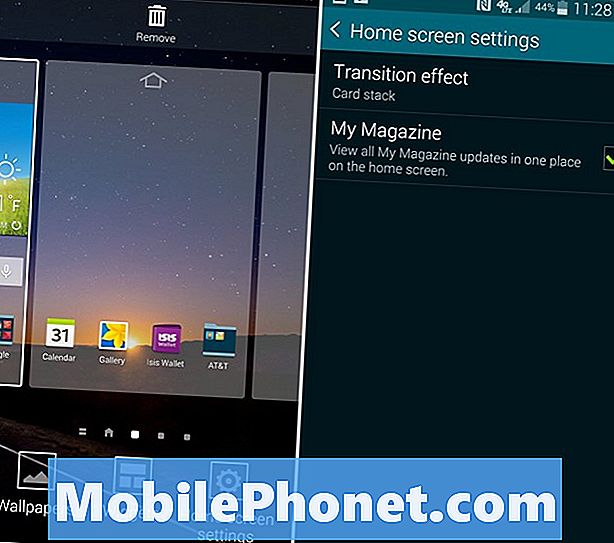
사용자는 Galaxy S5의 대형 설정 메뉴를 뒤적 거리며 같은 방식으로 My Magazine을 비활성화 할 수 있습니다. 설정> 위아래로 스크롤하여 파란색 홈 화면 아이콘>을 선택하고 위에 표시된 것과 같은 방식으로 내 잡지를 선택 해제하면됩니다. 그게 전부입니다.
읽기 : 갤럭시 S5 잠금 화면 변경 방법
이제 홈 화면의 아무 곳이나 길게 눌러 편집 모드로 돌아가서 기본 홈 화면의 왼쪽에 페이지를 추가하여 추가 앱을 추가 할 수 있습니다. 홈 화면의 양쪽면에있는 앱으로 특정 레이아웃을 좋아한다면, 이것이 바로 당신이 그것을 얻는 방법입니다. 아주 쉬운 권리?
내 잡지 끄기
일부 사용자가 가능한 한 많은 공간과 배터리를 보존하기 위해 취할 수있는 또 다른 단계는 My Magzine을 완전히 끄는 것입니다. 갤럭시 S5는 bloatware와 불필요한 응용 프로그램, 특히 버라이존과 AT & T에서 타사 bloatware로 가득 차 있습니다. 이 모든 기능은 비활성화되어 설정에서 실제로 꺼질 수 있습니다. 해당 응용 프로그램 트레이가 Verizon 응용 프로그램으로 가득 차게하지 않으려면 해당 응용 프로그램 트레이를 모두 끄면 사라집니다. 여전히 전화 통화 중이지만 앱 트레이에는 표시되지 않습니다.
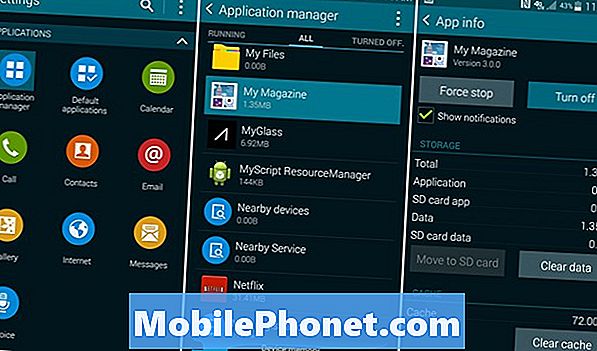
설정> 애플리케이션 관리자> 오른쪽으로 스 와이프하여 모두> 내 매거진까지 스크롤> 끄기
이렇게하면 My Magazine 기능이 완전히 비활성화되고 완전히 꺼집니다. 더 이상 홈 화면에서 귀중한 공간을 차지하지 않으며 위의 관리자 세부 정보에서 제외됩니다.
어떤 이유로 든 내 잡지를 다시 시도하거나 친구에게 보여주기 위해 해당 기능을 되돌리려면 단순히 위와 동일한 단계를 수행하고 뒤로 설정하고 전원을 켜거나 홈 화면 설정에서 다시 활성화하십시오.
이 일을해야합니까?
모든 스마트 폰 소유자는 서로 다르며 모든 사람이 특정 방식으로 기기를 사용합니다. 많은 사용자와 Galaxy S5 구매자가 My Magazine에서 제공하는 모든 것을 통해 혜택을보고 즐길 수 있지만, 모든 사람에게 적합한 것은 아닙니다. 이것은 단순히 개인적인 선택이므로 그렇게 할 수 있습니다.
My Magazine은 배터리 수명에 부정적인 영향을 미칠 수있는 수많은 뉴스 및 정보를 제공하기 위해 사용자 정의 및 환경 설정을 기반으로 여러 소스를 지속적으로 업데이트 할 예정입니다. 갤럭시 S5에서 가능한 한 많은 배터리 수명을 얻으려고한다면 내 잡지를 사용 중지하는 것이 좋습니다.
결국 그것은 당신, 사용자, 그리고 스마트 폰으로 무엇을하고 싶은지에 관한 것입니다. 스 와이프하여 눈이 많이 내리는 정보가 많은 경우 My Magazine을 사용해보십시오. Bleacher Report와 Facebook을 수동으로 시작하려면 꼭 그렇게하는 것이 좋습니다. 즐겨!
더 많은 Galaxy S5 정보는 50 가지 팁, 트릭 및 숨겨진 기능을 확인하십시오.

